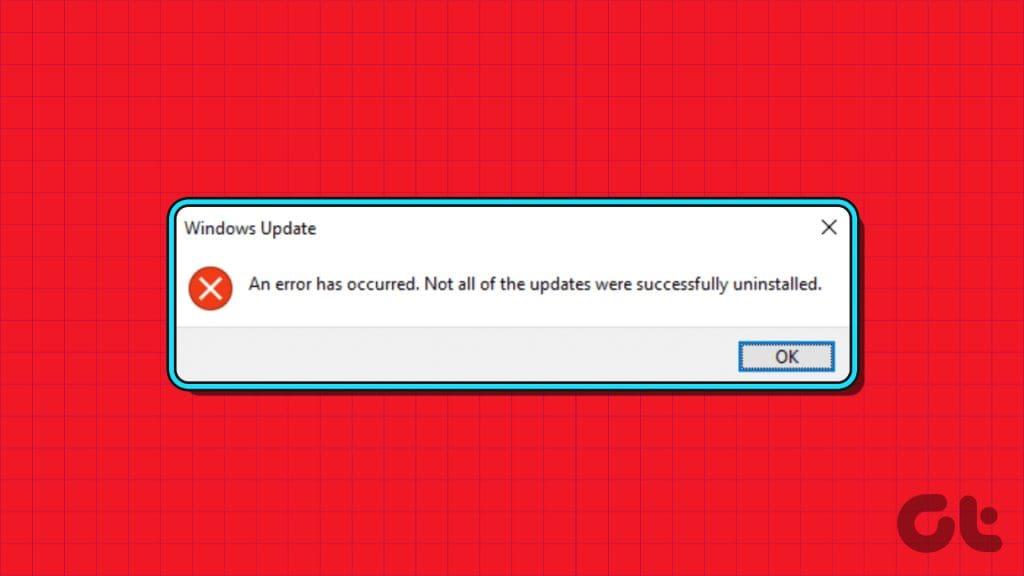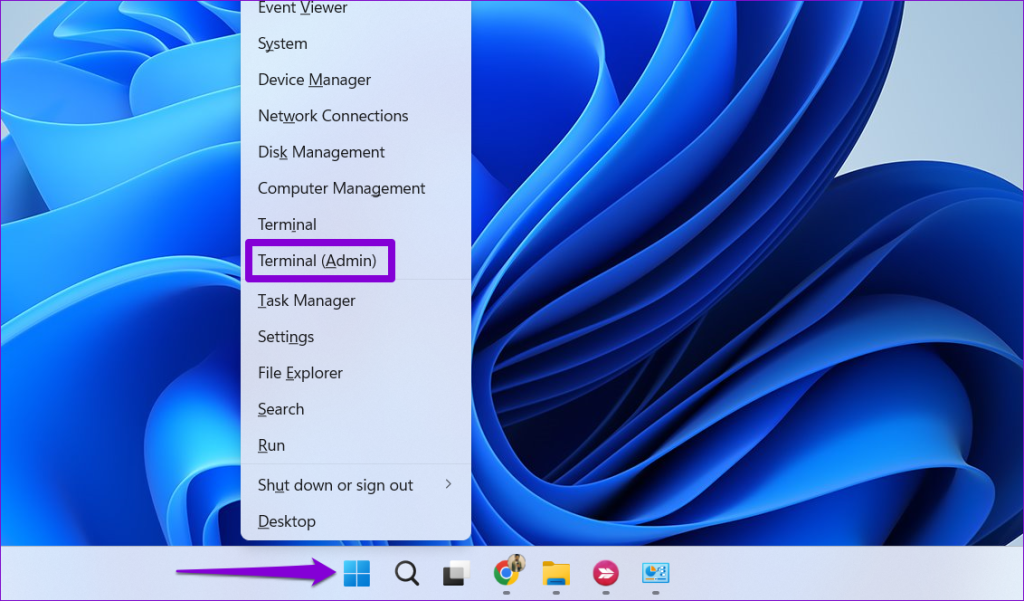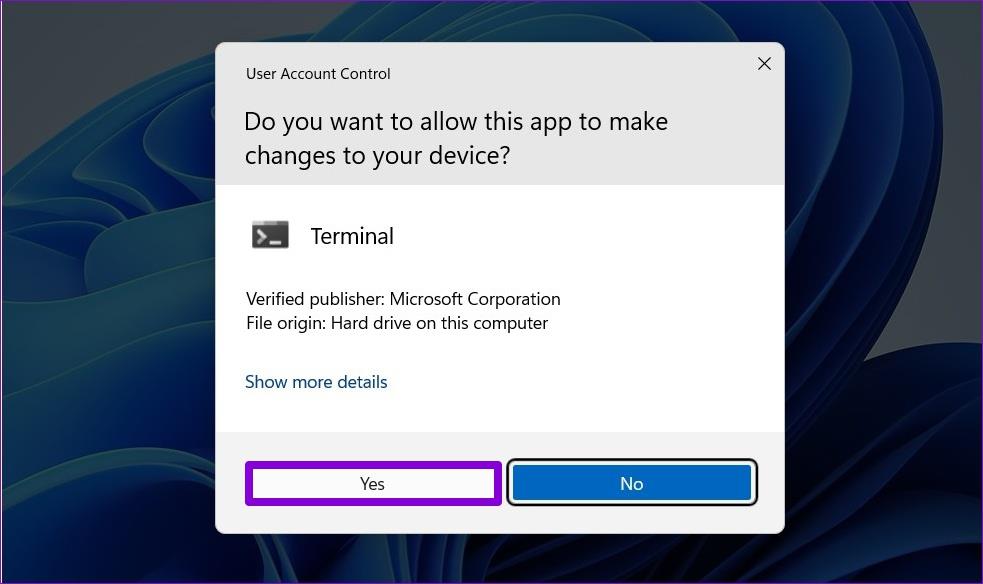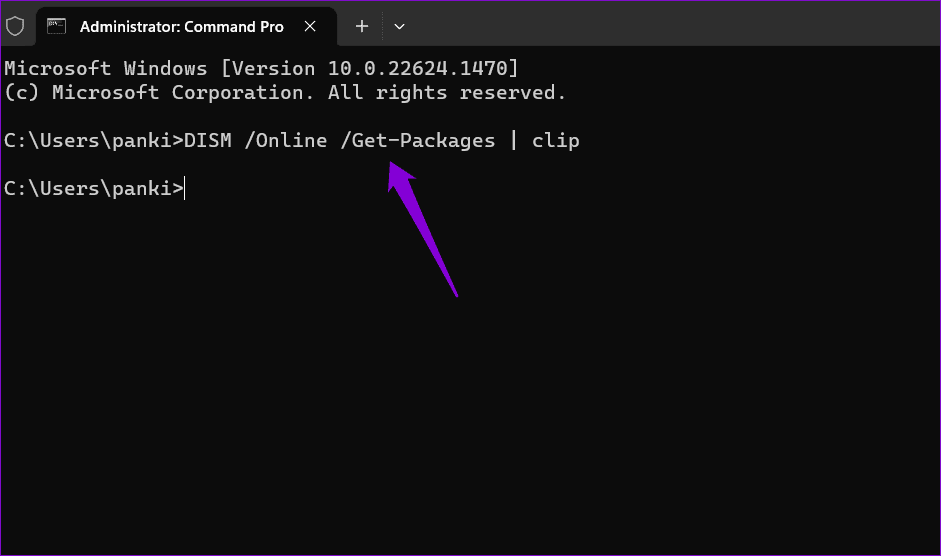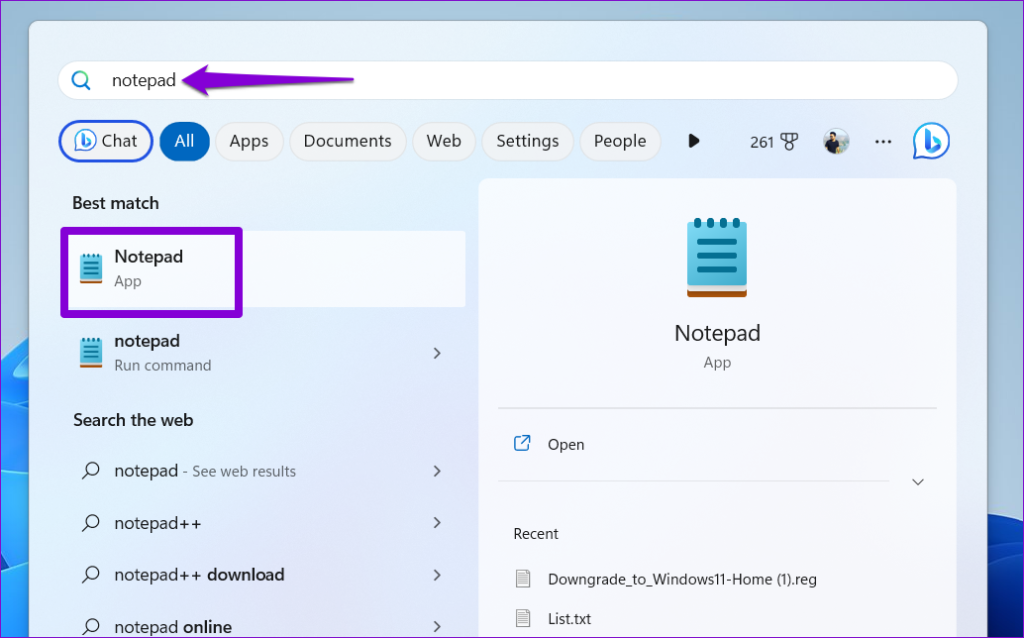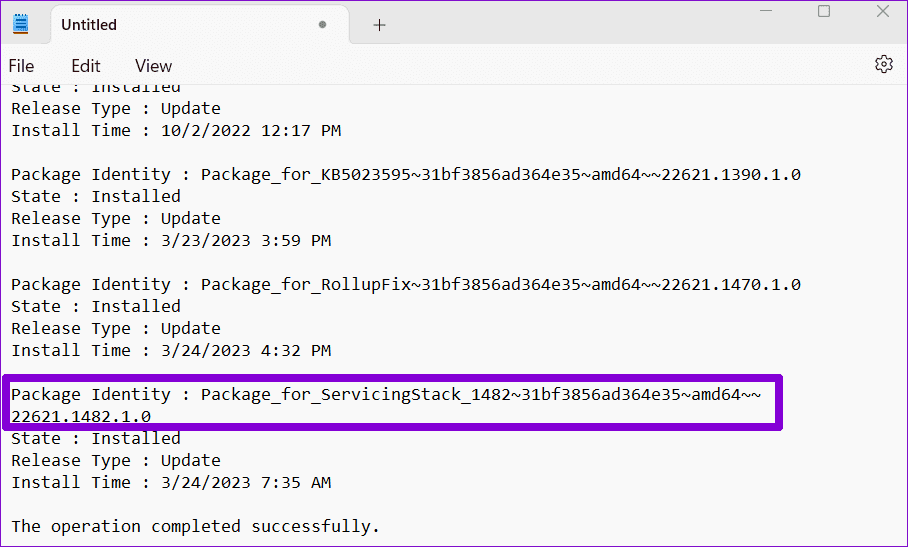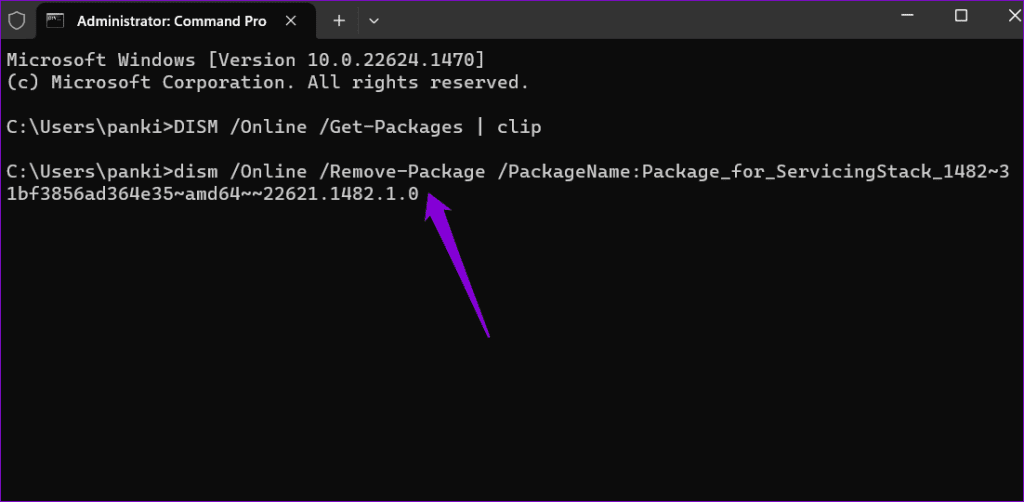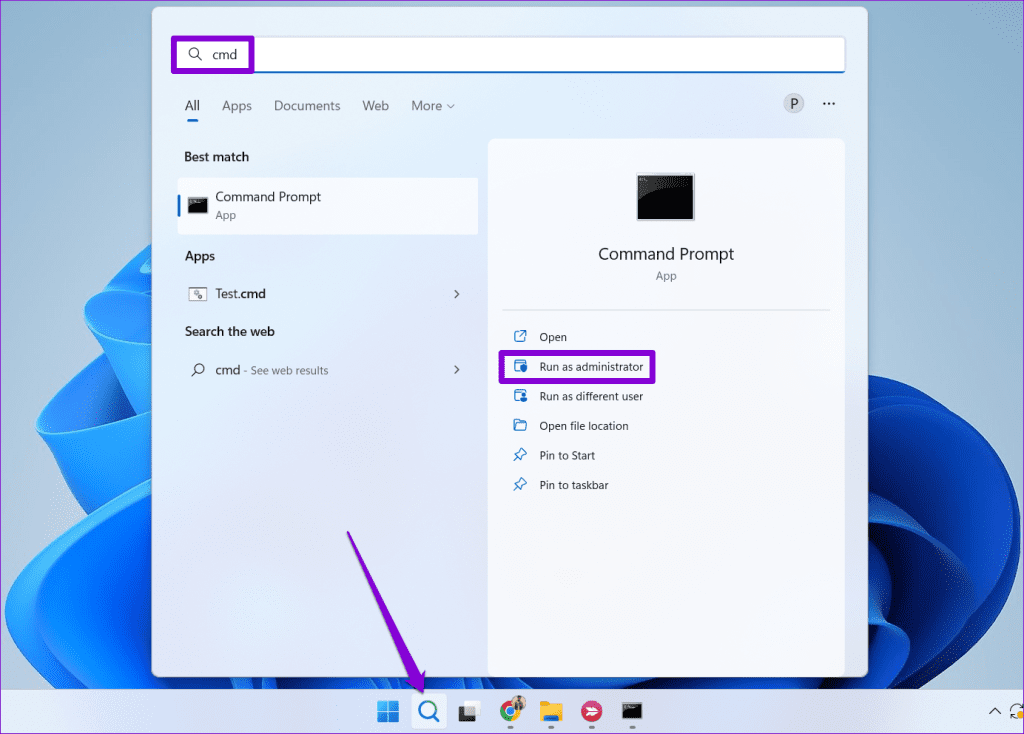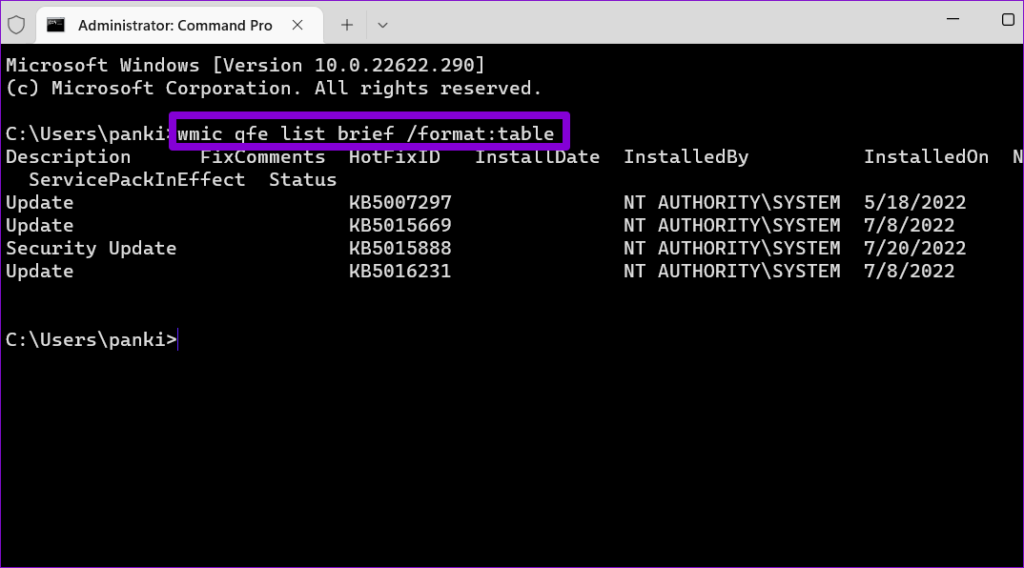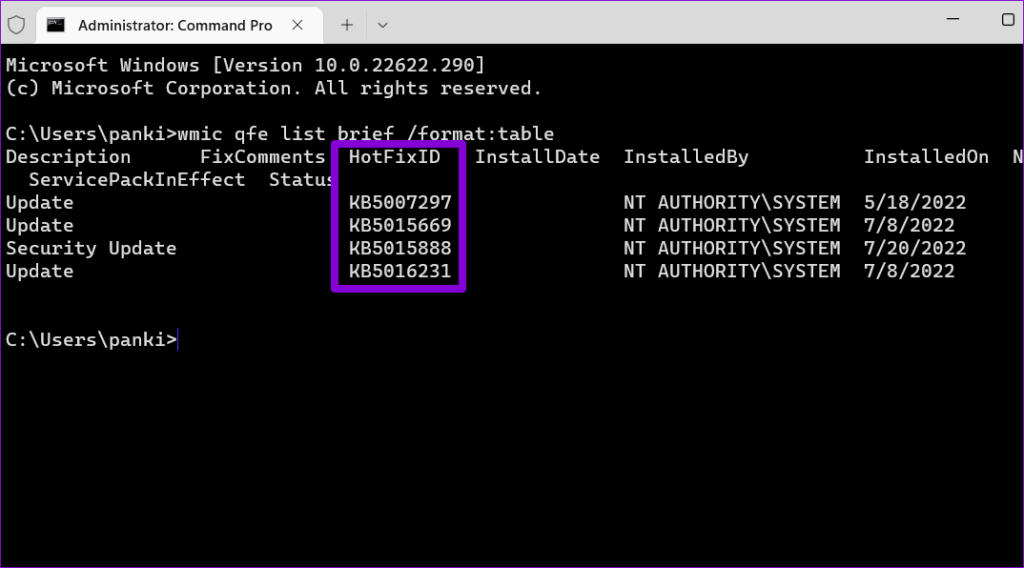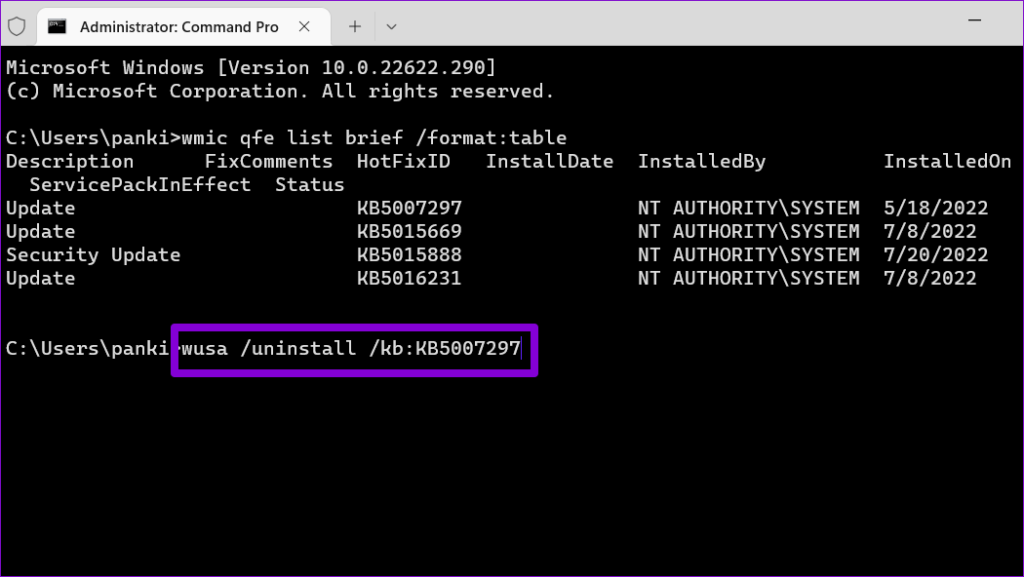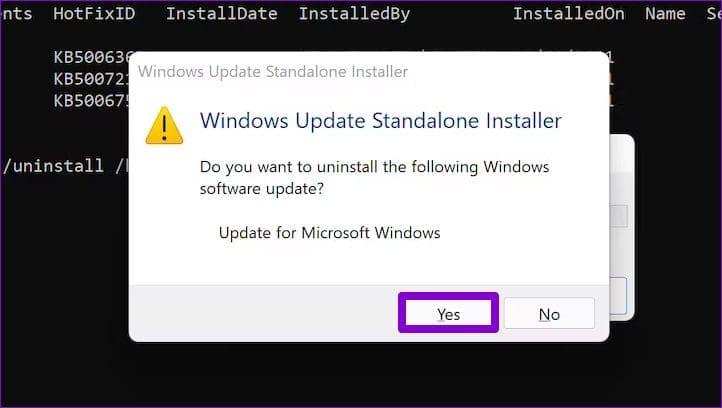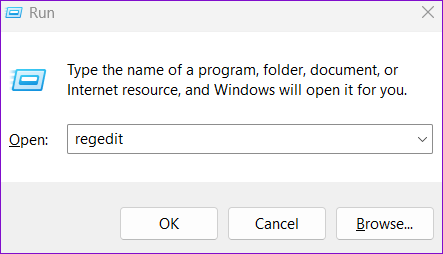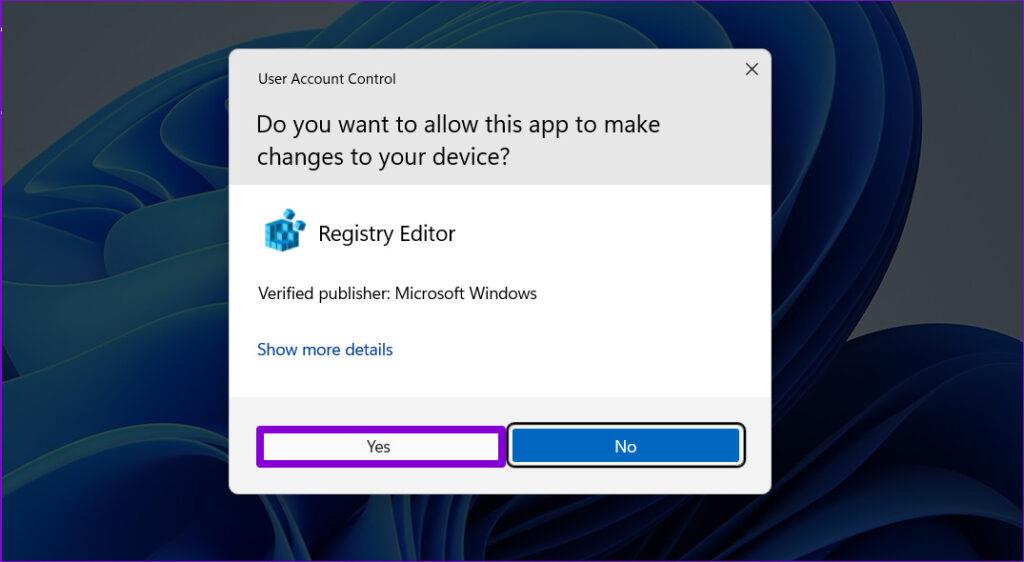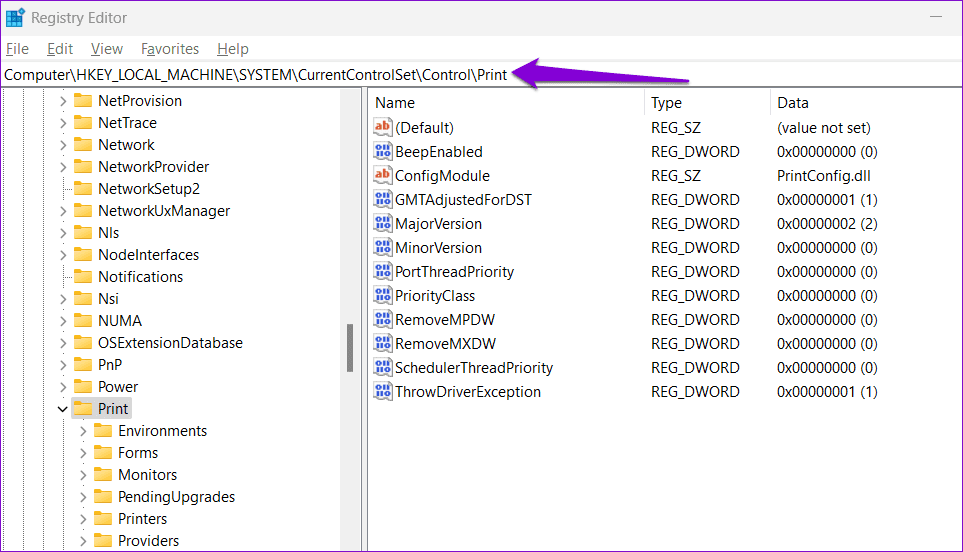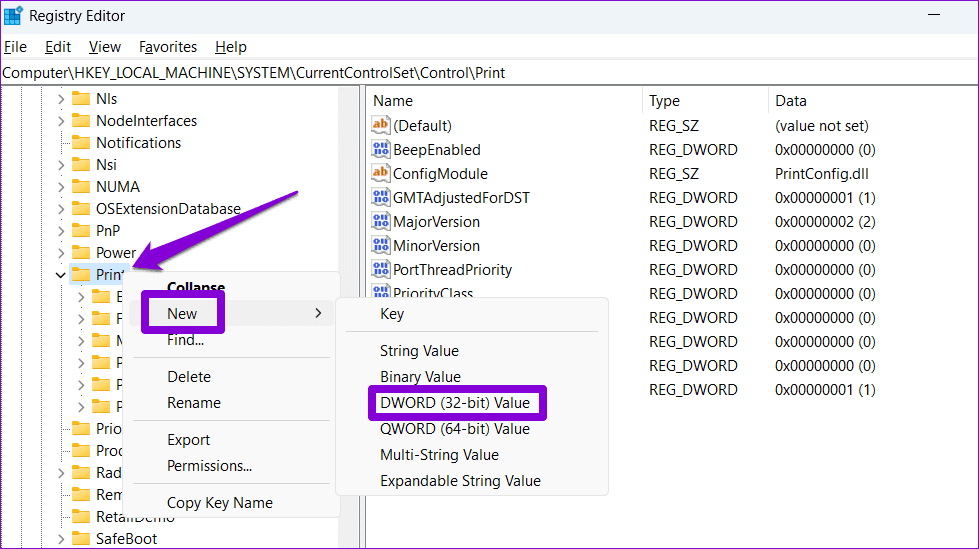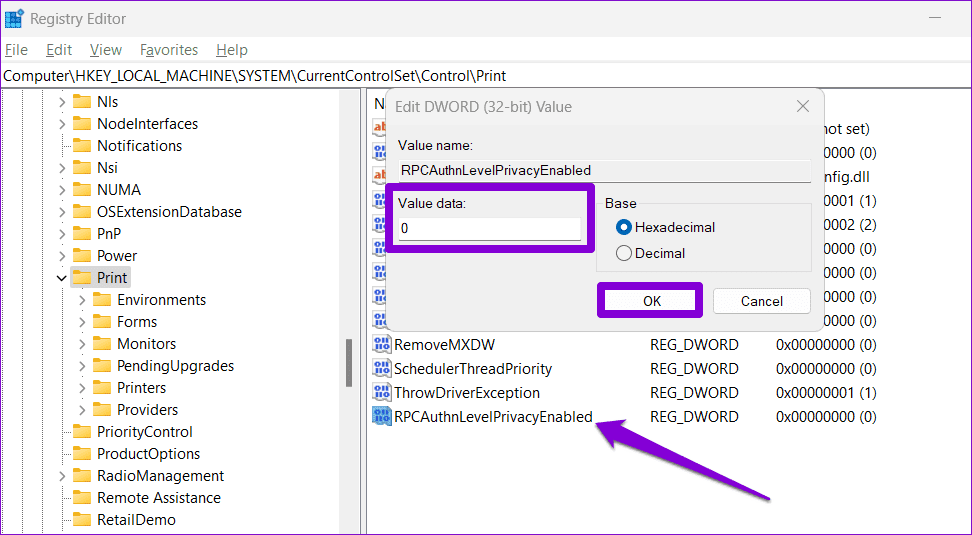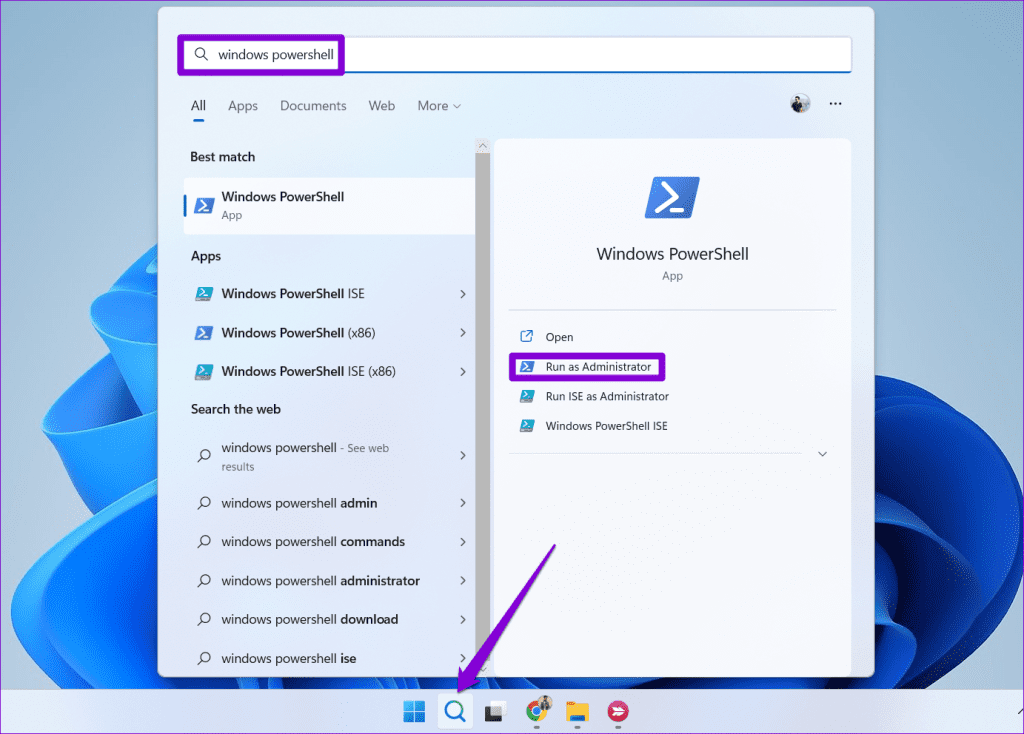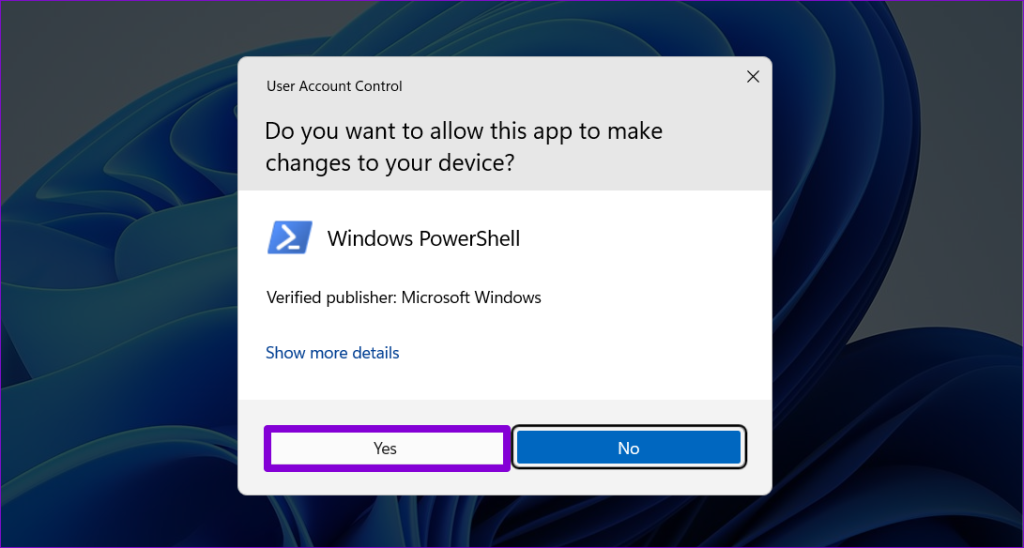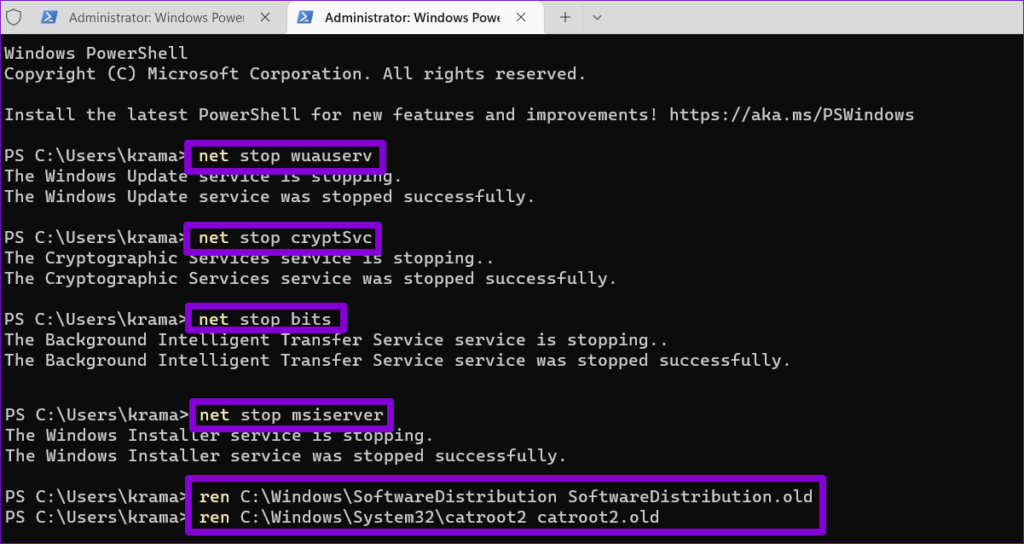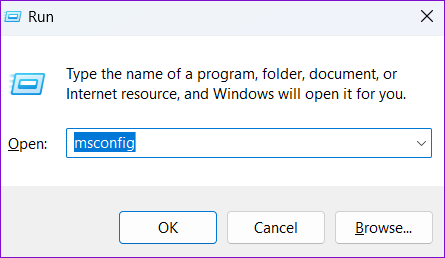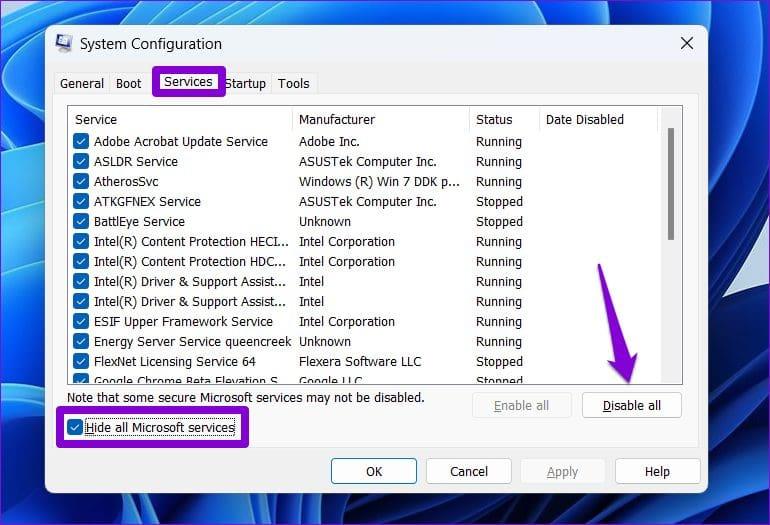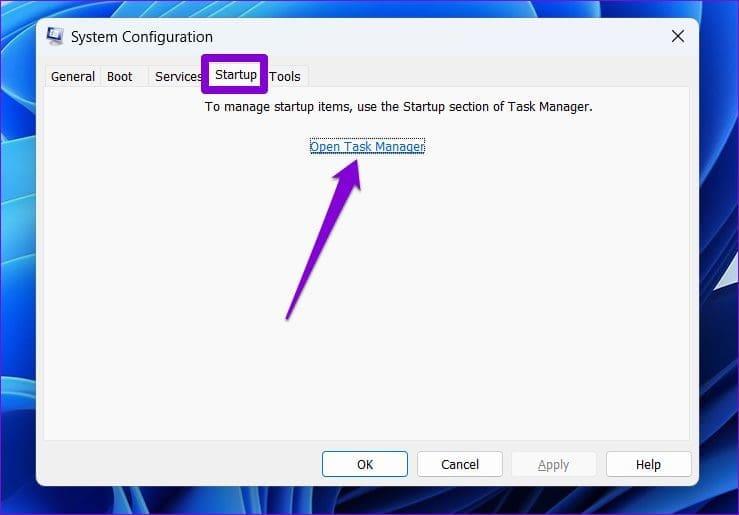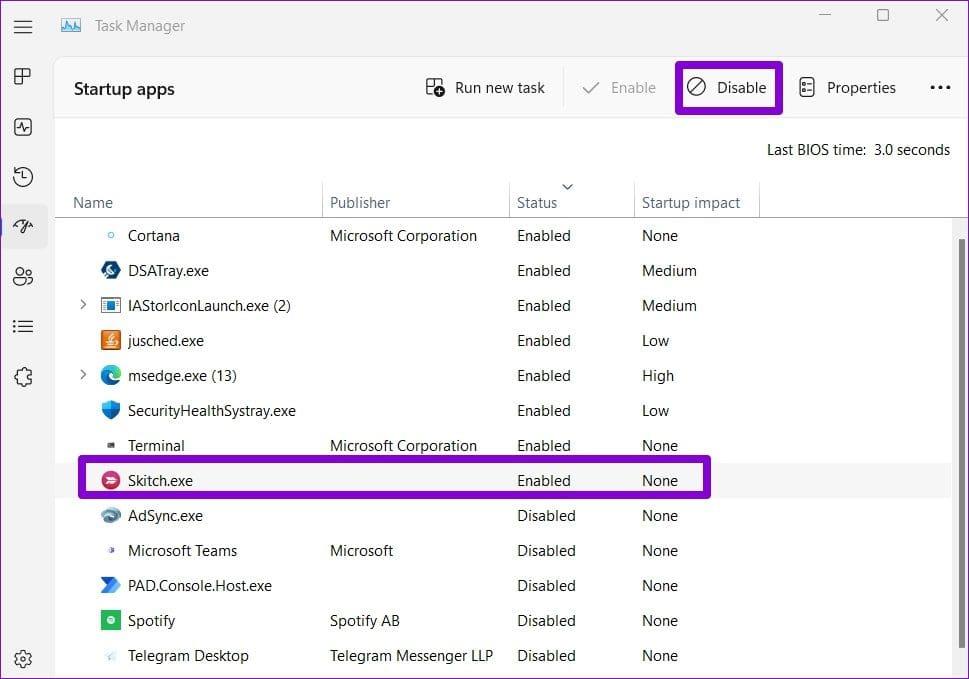Chociaż instalowanie aktualizacji systemu Windows jest ogólnie dobrym pomysłem, aktualizacje te mogą czasami zakończyć się niepowodzeniem. Na szczęście zarówno Windows 10, jak i Windows 11 ułatwiają odinstalowanie problematycznych aktualizacji z komputera . Ale co, jeśli nie możesz tego zrobić i zamiast tego pojawia się błąd „Nie wszystkie aktualizacje zostały pomyślnie odinstalowane”?
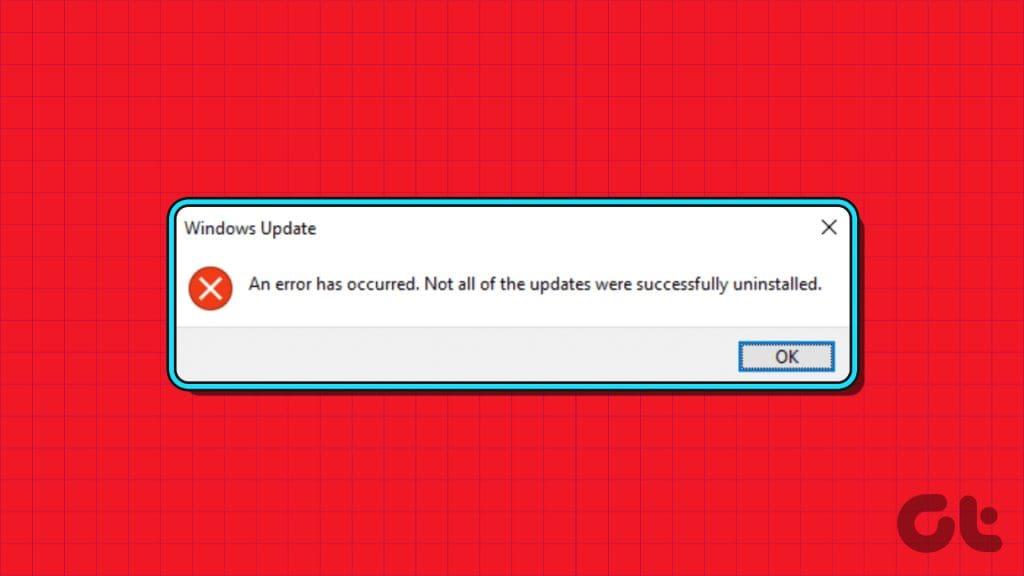
Nie ma powodu do paniki, ponieważ możliwe jest naprawienie tego błędu. Ten przewodnik przeprowadzi Cię przez kilka szybkich i łatwych wskazówek, które możesz wypróbować, gdy nie możesz odinstalować aktualizacji systemu Windows z komputera. Przyjrzyjmy się więc.
Deployment Image Servicing and Management (lub DISM) to przydatne narzędzie do naprawiania uszkodzonych plików systemowych na komputerze. Można jednak użyć tego narzędzia do odinstalowania uporczywych aktualizacji systemu Windows i rozwiązania błędu „Nie wszystkie aktualizacje zostały pomyślnie odinstalowane”. Oto jak.
Krok 1: Kliknij prawym przyciskiem myszy ikonę Start i wybierz Terminal (Admin) z menu Power User.
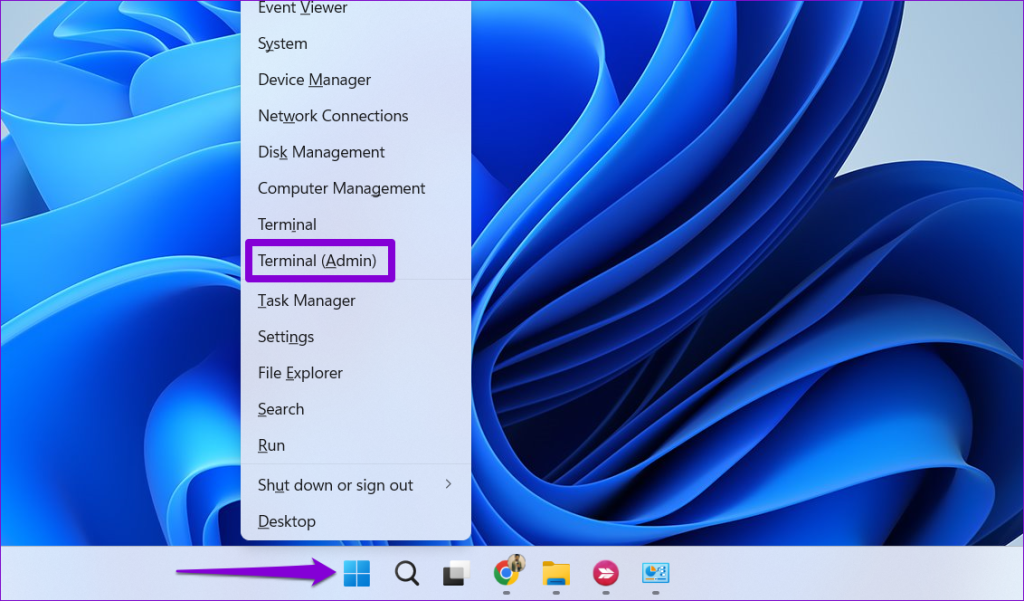
Krok 2: Wybierz Tak, gdy pojawi się monit Kontrola konta użytkownika (UAC).
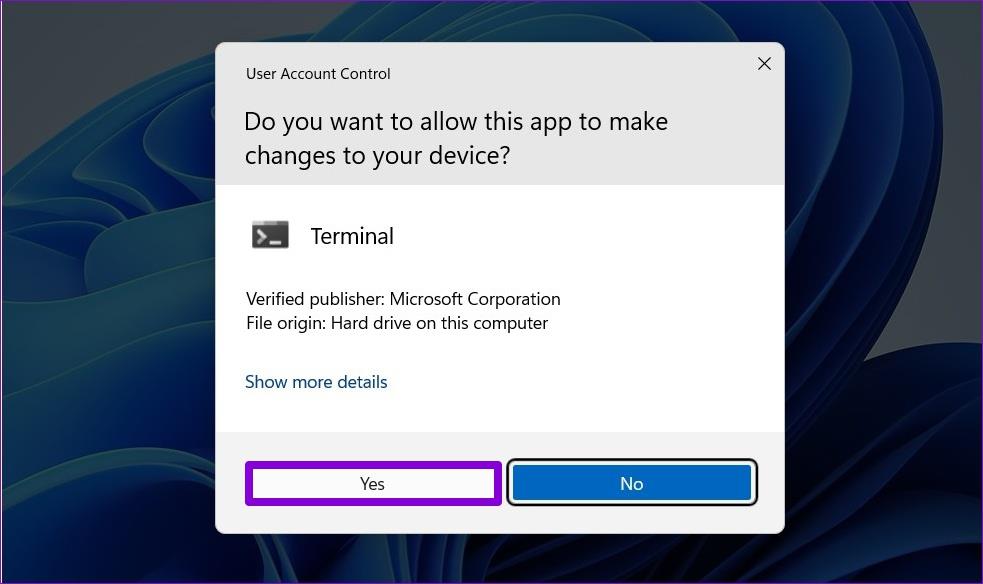
Krok 3: Wpisz następujące polecenie i naciśnij Enter:
DISM /Online /Get-Pakiety | spinacz
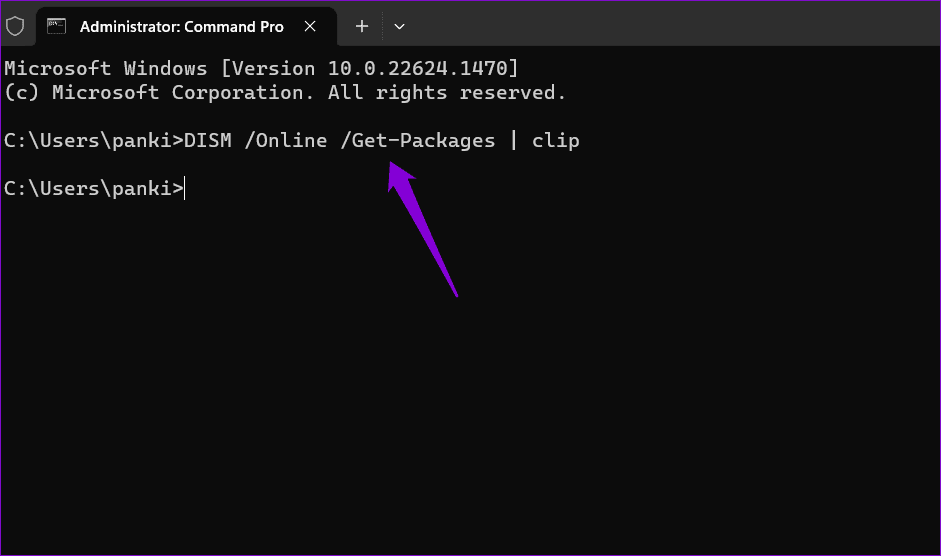
Krok 4: Dane wyjściowe polecenia zostaną skopiowane do schowka. Naciśnij skrót klawiaturowy Windows + S, aby otworzyć menu wyszukiwania, wpisz Notatnik i naciśnij Enter.
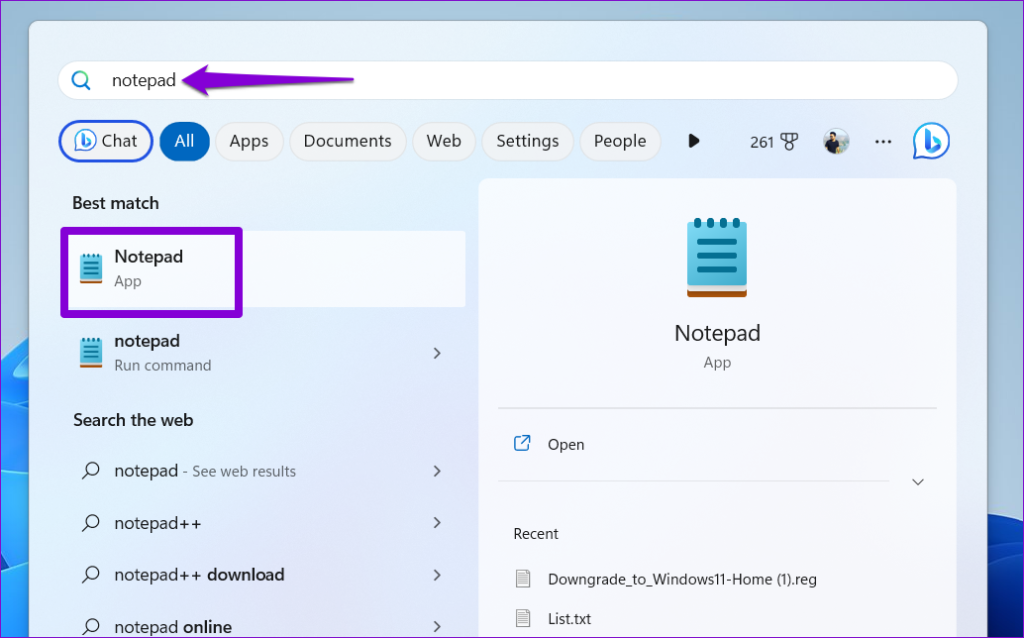
Krok 5: Naciśnij skrót klawiaturowy Ctrl + V, aby wkleić dane wyjściowe polecenia DISM. Następnie zlokalizuj aktualizację, którą chcesz usunąć, i skopiuj wartość obok Identyfikatora pakietu.
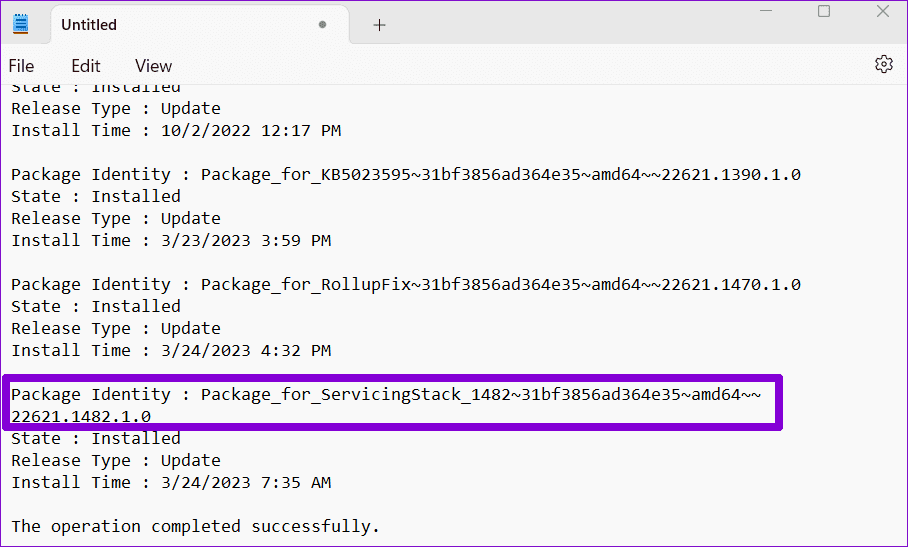
Krok 6: Wróć do okna wiersza poleceń, wklej następujące polecenie i naciśnij Enter.
dism /Online /Remove-Package /NazwaPakietu:ID_pakietu
Zastąp Package_ID w powyższym poleceniu wartością skopiowaną w ostatnim kroku.
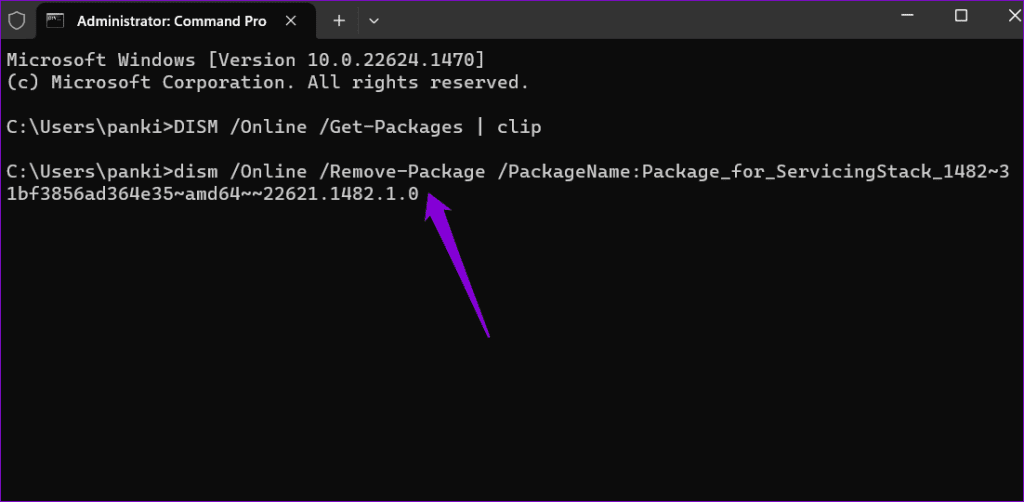
Po uruchomieniu powyższego polecenia poczekaj, aż DISM odinstaluje problematyczną aktualizację.
2. Użyj wiersza poleceń lub programu PowerShell, aby odinstalować aktualizację
Inną rzeczą, którą możesz zrobić, to użyć wiersza poleceń lub programu PowerShell, aby usunąć problematyczną aktualizację, której nie można odinstalować. Nie martw się, proces jest dość prosty i wymaga jedynie uruchomienia kilku poleceń.
Krok 1: Kliknij ikonę wyszukiwania na pasku zadań, wpisz cmd lub PowerShell i wybierz Uruchom jako administrator.
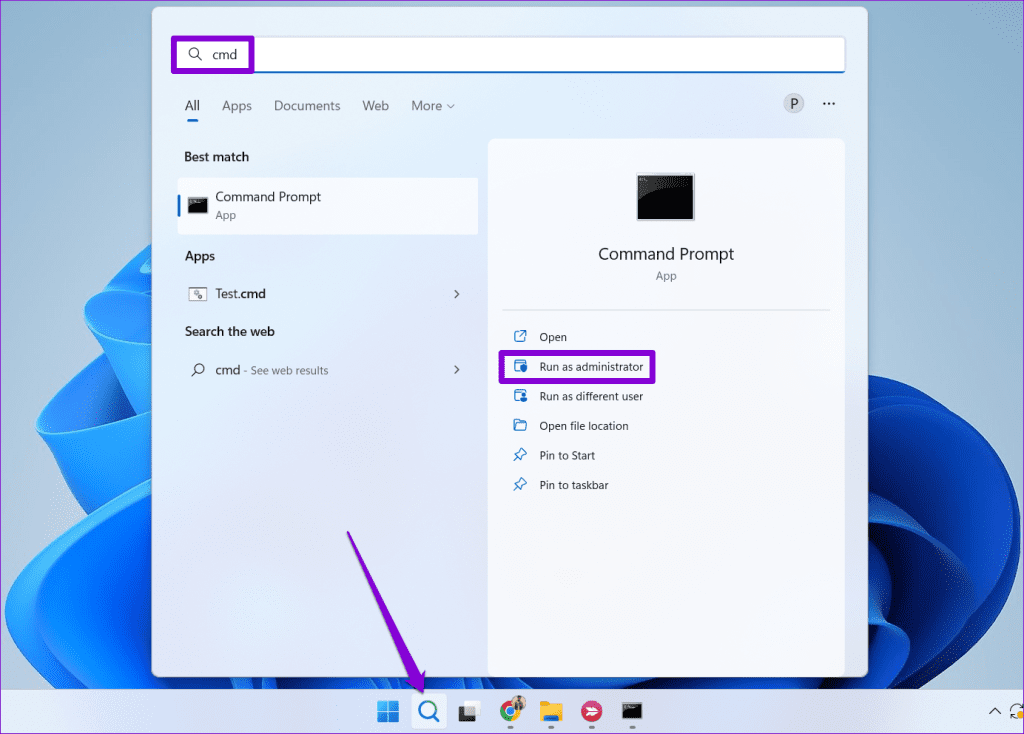
Krok 2: Wybierz Tak, gdy pojawi się monit Kontrola konta użytkownika (UAC).
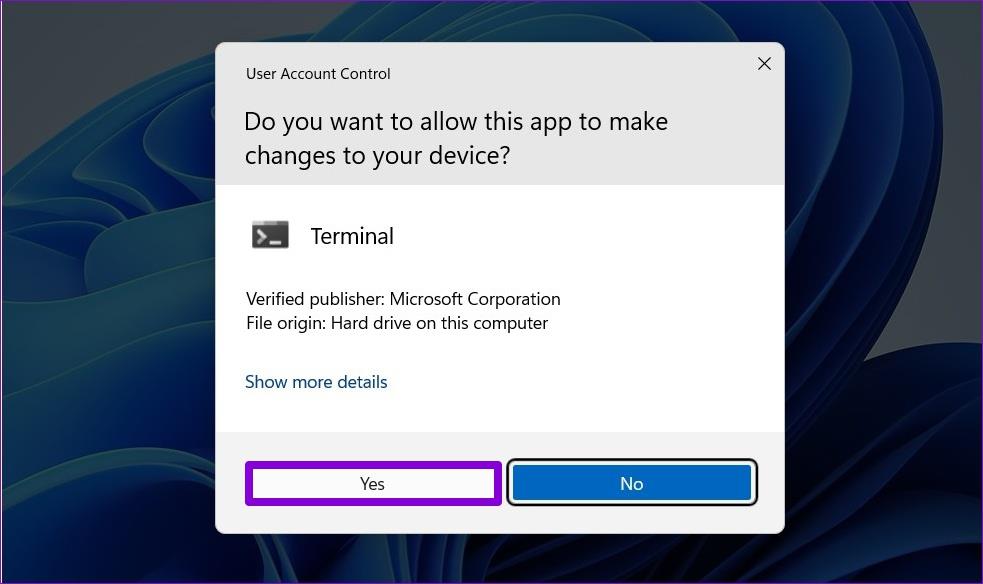
Krok 3: W konsoli wklej następujące polecenie i naciśnij Enter, aby wyświetlić historię aktualizacji systemu Windows:
wmic qfe lista krótka /format:tabela
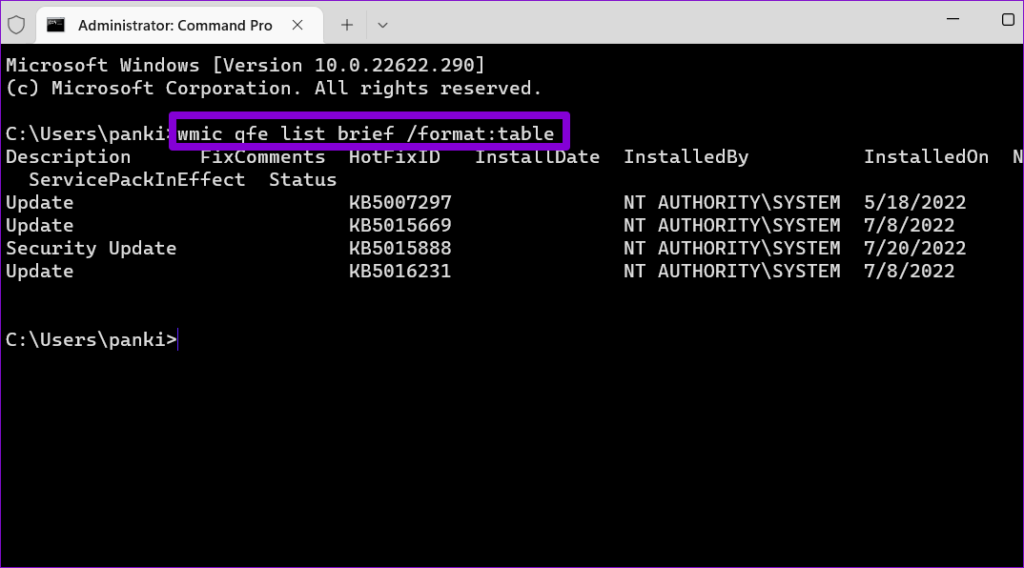
Krok 4: Zanotuj numer KB w obszarze HotfixID aktualizacji systemu Windows, którą chcesz odinstalować.
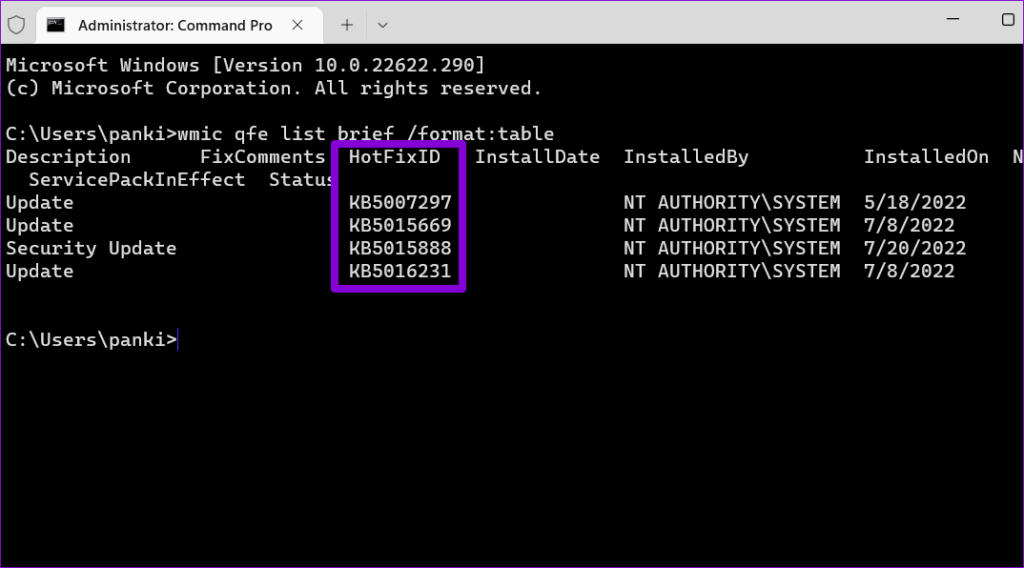
Krok 5: Uruchom następujące polecenie, aby usunąć aktualizację systemu Windows:
wusa /uninstall /kb:liczba
Zastąp „numer” w powyższym poleceniu numerem KB zanotowanym w poprzednim kroku.
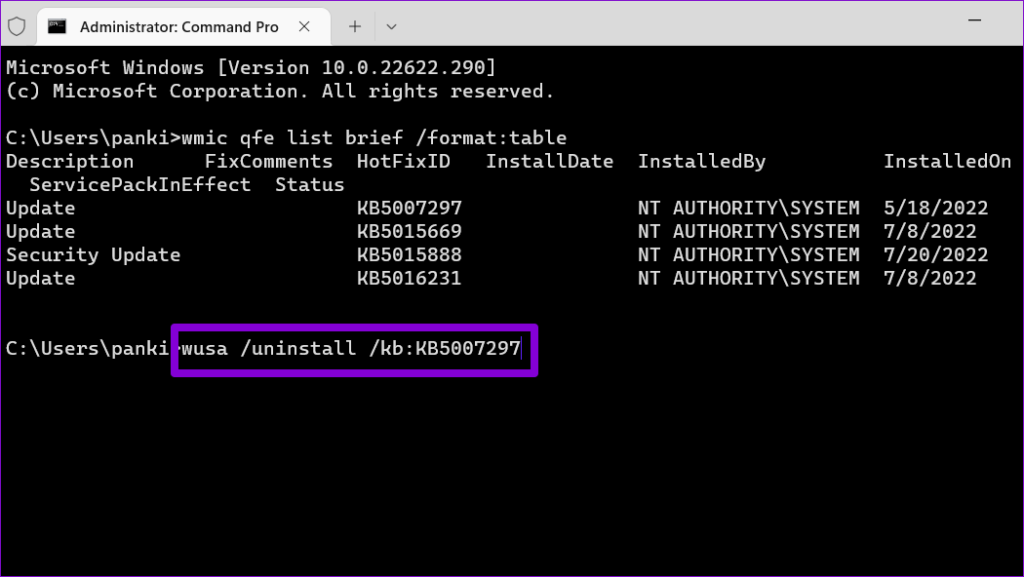
Krok 5: Naciśnij Tak, aby kontynuować, gdy pojawi się monit o potwierdzenie.
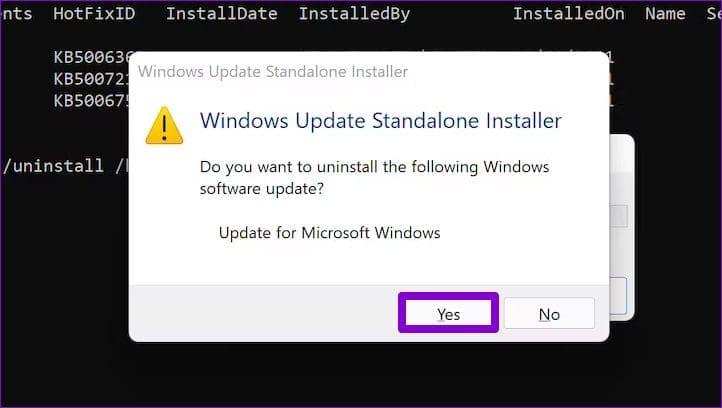
Poczekaj kilka minut, a system Windows usunie określoną aktualizację.
3. Zmodyfikuj pliki rejestru
Nieprawidłowo skonfigurowane wpisy rejestru mogą również uniemożliwić odinstalowanie aktualizacji na komputerze z systemem Windows 10 lub Windows 11 i wywołać takie błędy. Dlatego warto przejrzeć odpowiednie wpisy rejestru i w razie potrzeby wprowadzić niezbędne zmiany.
Ponieważ pliki rejestru zawierają ważne ustawienia systemu Windows, przed kontynuowaniem wykonaj kopię zapasową wszystkich plików rejestru lub utwórz punkt przywracania .
Krok 1: Naciśnij skrót klawiaturowy Windows + R, aby otworzyć okno dialogowe Uruchom. Wpisz regedit w polu i naciśnij Enter.
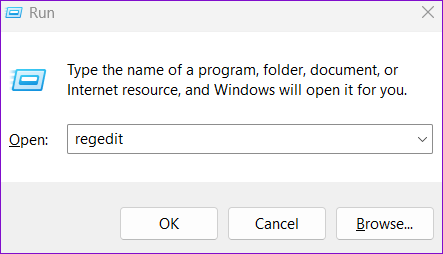
Krok 2: Wybierz Tak, gdy pojawi się monit Kontrola konta użytkownika (UAC).
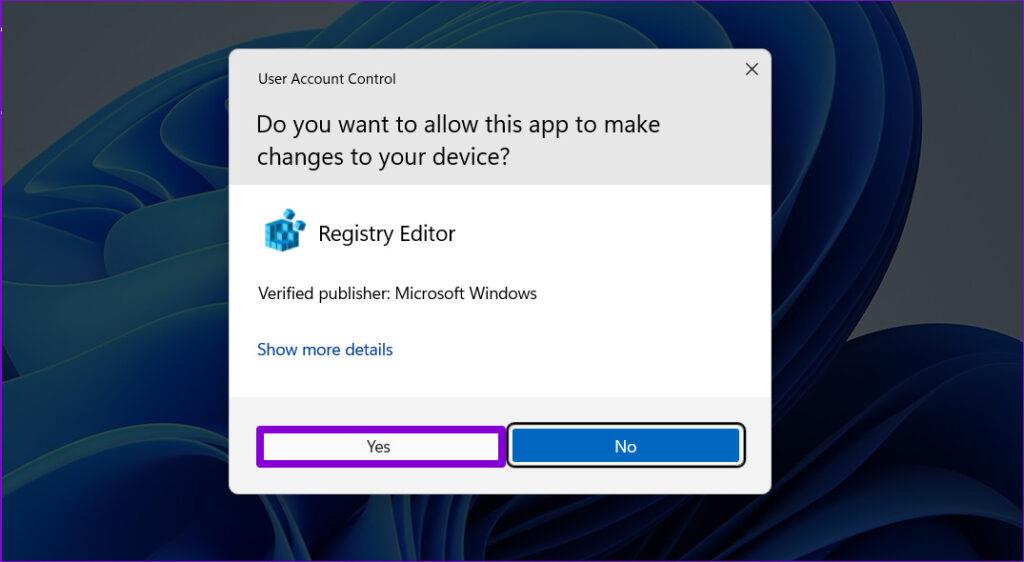
Krok 3: Wklej następującą ścieżkę w pasku adresu u góry i naciśnij Enter.
HKEY_LOCAL_MACHINE\System\CurrentControlSet\Control\Print
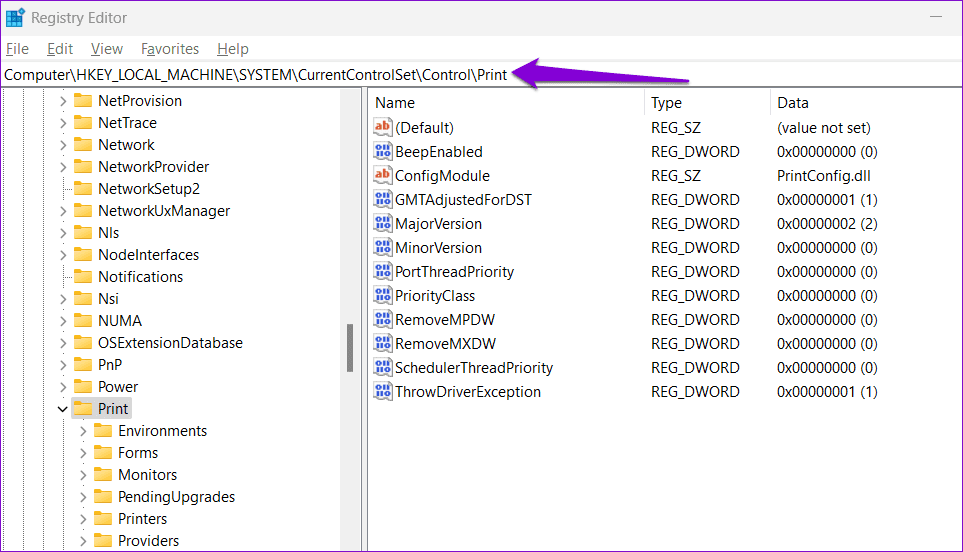
Krok 4: Znajdź wpis RPCAuthnLevelPrivacyEnabled w prawym okienku. Jeśli nie możesz go znaleźć, kliknij prawym przyciskiem myszy klawisz Drukuj, przejdź do opcji Nowy i wybierz Wartość DWORD (32-bitowa) z podmenu. Nazwij go RPCAuthnLevelPrivacyEnabled.
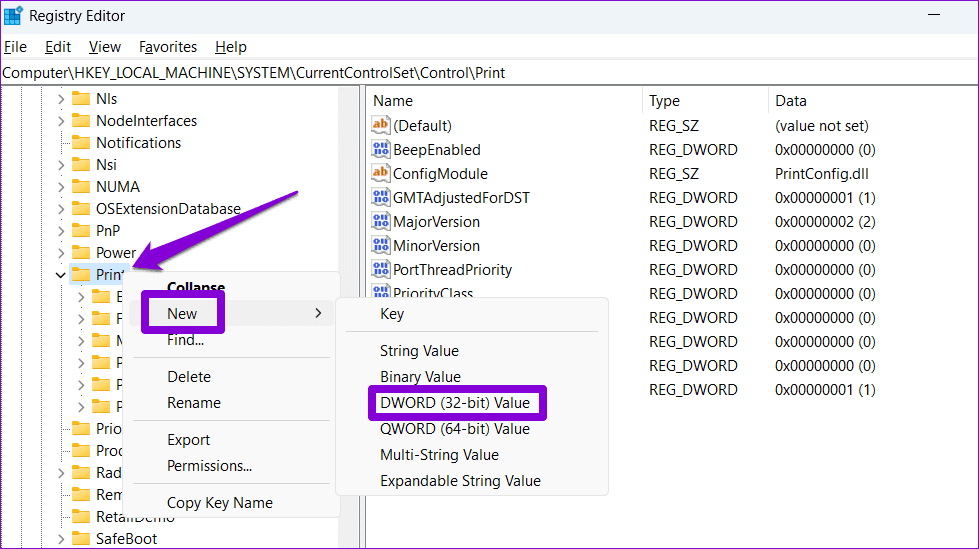
Krok 5: Kliknij dwukrotnie nowo utworzony DWORD, wpisz 0 w polu Dane wartości i naciśnij OK.
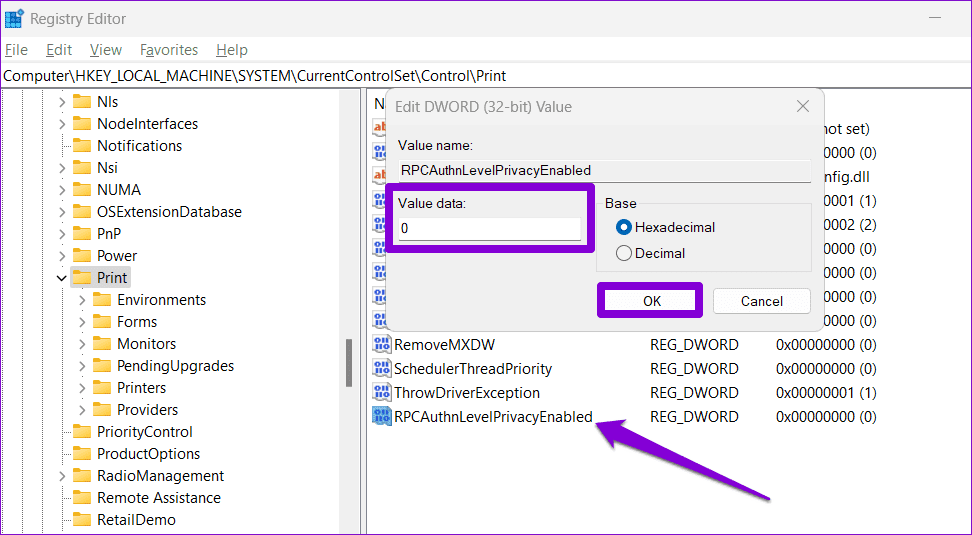
Następnie uruchom ponownie komputer i spróbuj jeszcze raz odinstalować aktualizacje systemu Windows.
4. Zresetuj składniki Windows Update
Problemy ze składnikami aktualizacji systemu Windows mogą powodować błędy podczas instalowania lub usuwania aktualizacji. W takim przypadku zresetowanie składników aktualizacji systemu Windows powinno pomóc rozwiązać problem. Oto kroki w tym samym celu.
Krok 1: Kliknij ikonę wyszukiwania na pasku zadań, wpisz Windows PowerShell i wybierz Uruchom jako administrator.
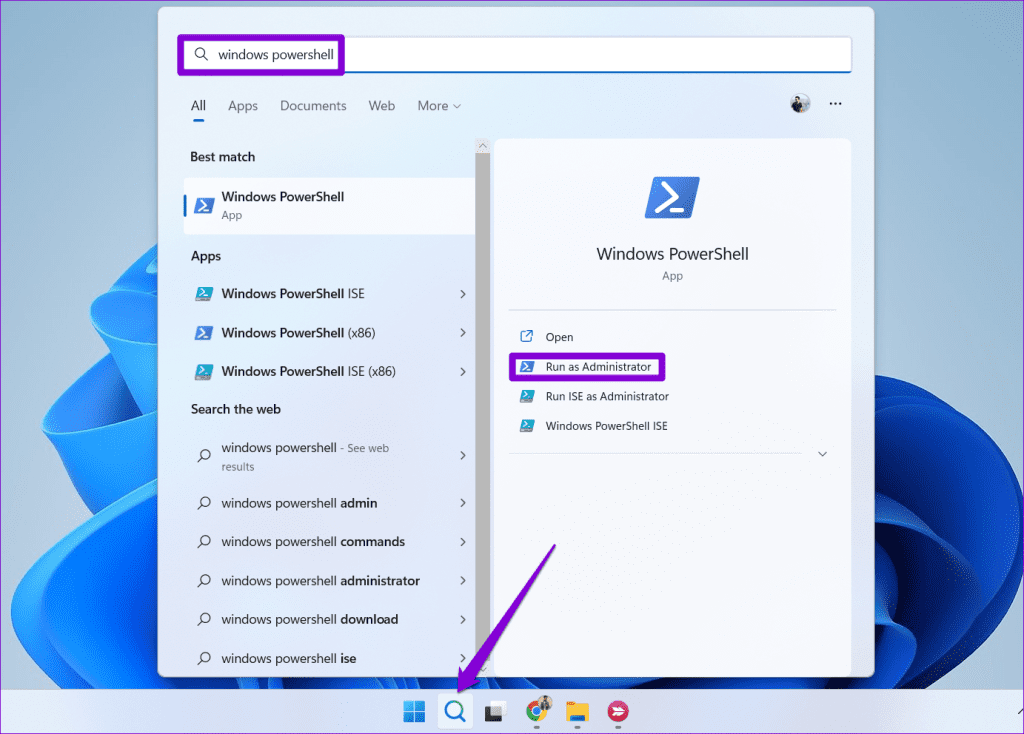
Krok 2: Wybierz Tak, gdy pojawi się monit Kontrola konta użytkownika (UAC).
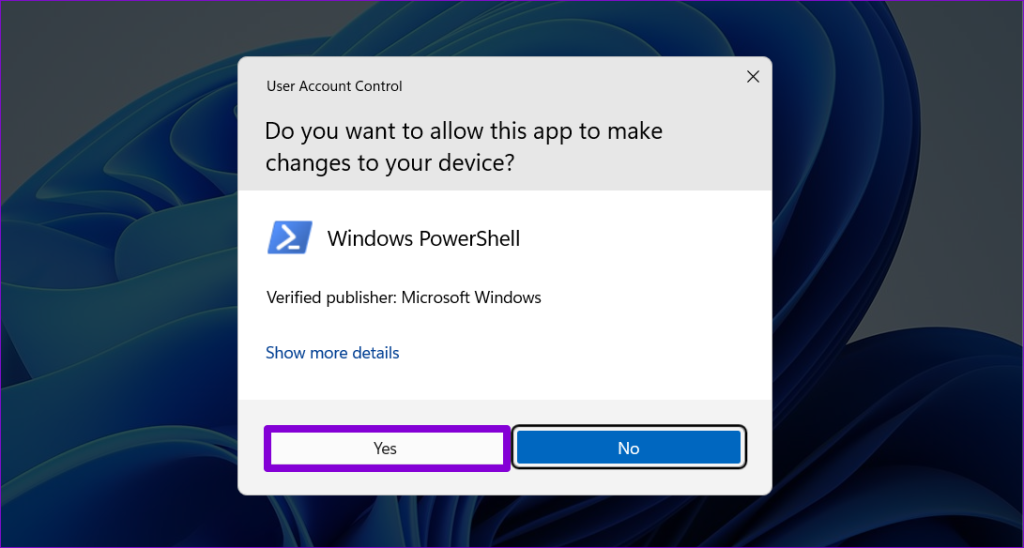
Krok 3: Uruchom kolejno następujące polecenia i po każdym poleceniu naciśnij klawisz Enter:
przystanek netto wuauserv
net stop cryptSvc
bity stopu netto
zatrzymanie sieci msiserver
ren C:\Windows\SoftwareDistribution SoftwareDistribution.old
ren C:\Windows\System32\catroot2 catroot2.old
start netto wuauserv
net start cryptSvc
bity startu netto
net start msserver
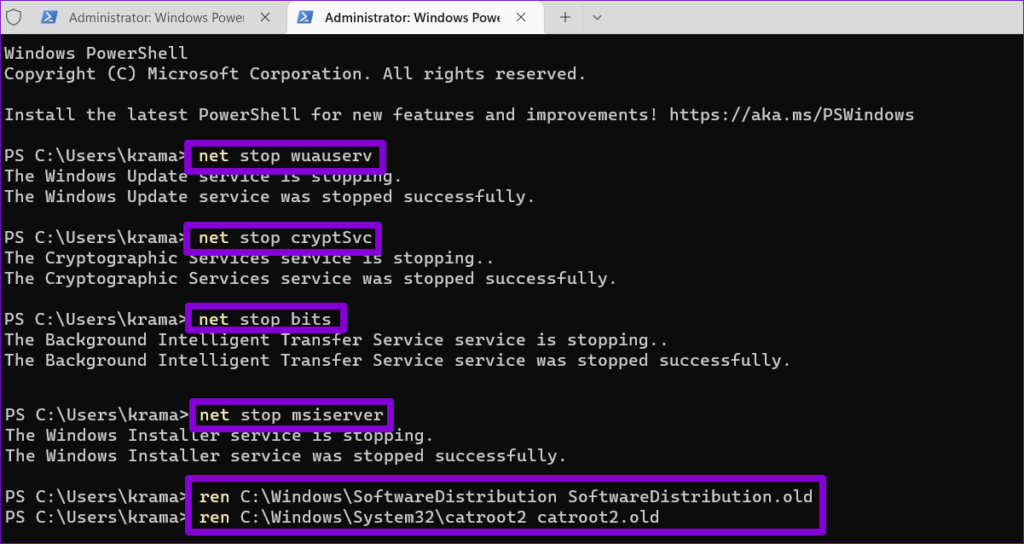
Po zresetowaniu składników aktualizacji systemu Windows powinno być możliwe odinstalowanie aktualizacji bez żadnych problemów.
5. Spróbuj wykonać czysty rozruch
Jeśli powyższe wskazówki nie pomogą, aplikacja lub program innej firmy na komputerze może zakłócać procesy systemu Windows i powodować problemy. Aby uniknąć zakłóceń, możesz spróbować odinstalować aktualizacje systemu Windows w stanie czystego rozruchu.
Krok 1: Naciśnij skrót klawiaturowy Windows + R, aby otworzyć okno dialogowe Uruchom. Wpisz msconfig w polu i naciśnij Enter.
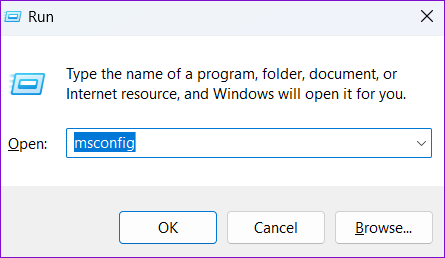
Krok 2: Na karcie Usługi zaznacz pole wyboru „Ukryj wszystkie usługi Microsoft” i kliknij przycisk Wyłącz wszystkie.
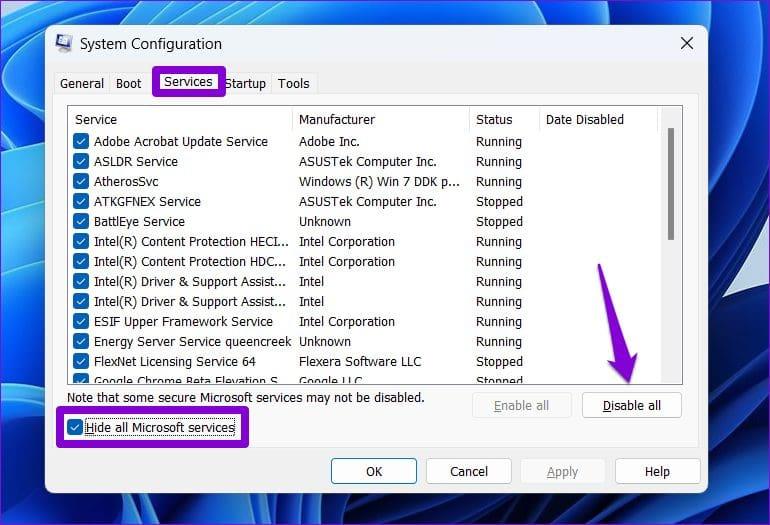
Krok 3: Przejdź do karty Uruchamianie i kliknij Otwórz Menedżera zadań.
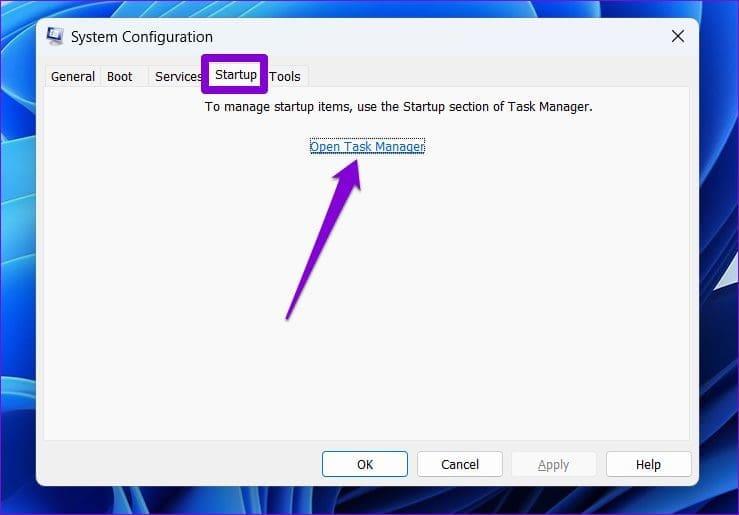
Krok 4: Na karcie Uruchamianie wybierz aplikację lub program innej firmy i kliknij opcję Wyłącz u góry. Powtórz ten krok, aby wyłączyć wszystkie aplikacje i programy innych firm.
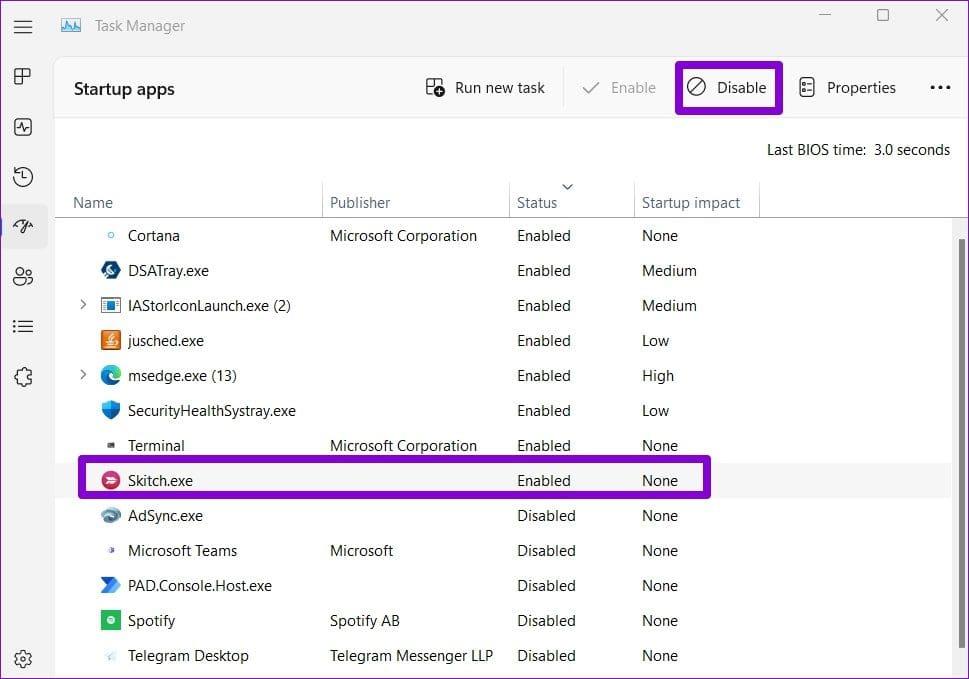
Uruchom ponownie komputer, aby przejść do stanu czystego rozruchu i spróbuj ponownie odinstalować aktualizacje systemu Windows.
Szybko usuń niechciane aktualizacje
Kiedy aktualizacja systemu Windows kończy się niepowodzeniem i powoduje problemy, najskuteczniejszym rozwiązaniem jest często odinstalowanie problematycznej aktualizacji. Czasami komputer z systemem Windows 10 lub Windows 11 nie pozwala na odinstalowanie aktualizacji i przywrócenie poprzedniego stanu. Na szczęście można rozwiązać takie problemy, korzystając z rozwiązań wymienionych powyżej.